怎么使用印象笔记共享笔记和笔记本 使用印象笔记共享笔记和笔记本的方法
时间:2017-07-04 来源:互联网 浏览量:
今天给大家带来怎么使用印象笔记共享笔记和笔记本,使用印象笔记共享笔记和笔记本的方法,让您轻松解决问题。
在创建或收藏了许多笔记之后,或许你会很想和朋友进行分享。如果你的朋友也在使用印象笔记的话,你可以将笔记与对方共享,还可以与对方一起编辑同一条笔记!具体方法如下:
1Windows/Mac 客户端
(1)在笔记列表中右键点击笔记,选择“共享”>"共享笔记"
(2)如果想共享笔记本的话,只需在笔记本列表中右键单击想要共享的笔记本,然后选择”共享笔记本”就好啦
(3)之后的步骤是相同的,输入对方的邮箱地址,设置分享权限。点击“发送”按钮
(4)对方可以在工作群聊中查看你分享的笔记或笔记本
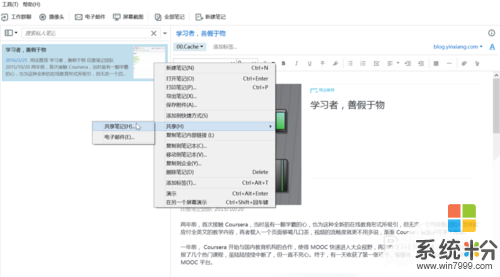
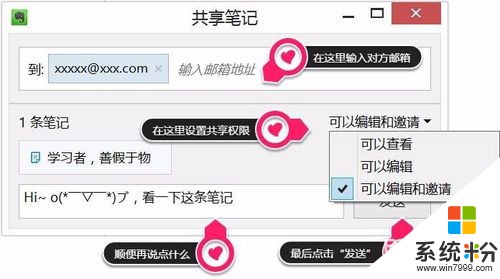
 2
2安卓/iOS版
(1)打开单条笔记,点击右上角的分享图标(安卓)或工作群聊(iOS)图标
(2)如果要分享整个笔记本,打开笔记本,点击分享按钮既可
(3)输入对方的邮箱地址,设置分享权限。点击“发送”按钮
(4)对方可以在工作群聊中查看你分享的笔记
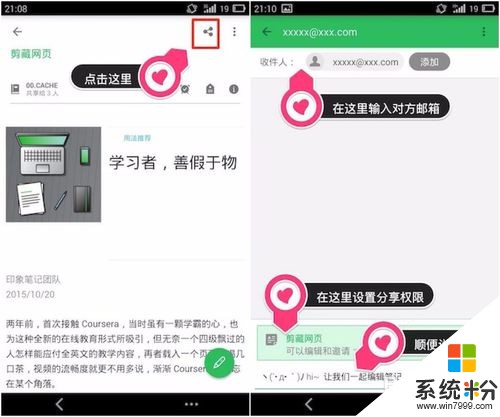
 3
3对方收不到共享的笔记或者笔记本怎么办?
如果对方是第一次使用工作群聊,可能不会立刻收到你通过工作群聊共享的内容,需要先到邮箱中找一下印象笔记发送的确认邮件,然后点击『在印象笔记中查看笔记』,确认之后就可以收到。
确认邮件大概是这个样子。

以上就是怎么使用印象笔记共享笔记和笔记本,使用印象笔记共享笔记和笔记本的方法教程,希望本文中能帮您解决问题。
我要分享:
相关教程
- ·印象笔记创建笔记本的方法 印象笔记怎么创建笔记本
- ·怎样使用印象笔记(Evernote)进行时间管理 使用印象笔记(Evernote)进行时间管理的方法
- ·怎样使用印象笔记保存邮件 使用印象笔记保存邮件的方法
- ·怎么删除印象笔记中不需要的笔记。 删除印象笔记中不需要的笔记的方法。
- ·笔记本WiFi如何共享 笔记本WiFi共享技巧大全
- ·笔记本电脑怎么建wifi共享给手机 笔记本电脑建wifi共享给手机的方法
- ·戴尔笔记本怎么设置启动项 Dell电脑如何在Bios中设置启动项
- ·xls日期格式修改 Excel表格中日期格式修改教程
- ·苹果13电源键怎么设置关机 苹果13电源键关机步骤
- ·word表格内自动换行 Word文档表格单元格自动换行设置方法
电脑软件热门教程
- 1 电脑键盘逗号句号标点怎么打 电脑键盘上怎么打出句号
- 2 windows7旗舰版鼠标右键点选属性没反应怎么解决 windows7旗舰版鼠标右键点选属性没反应如何解决
- 3 怎么判断无线网卡是否支持5GHz频段【两种方法】 判断无线网卡是否支持5GHz频段【两种方法】的步骤
- 4如何解决不使用复制粘贴功能合并两个word文档 怎么在不使用复制粘贴功能合并两个word文档
- 5联通宽带如何升级100M 联通宽带升级的方法。
- 6华硕官方工程师教你笔记本电脑进水如何处理。 华硕官方工程师教你怎么解决笔记本电脑进水的问题。
- 7揪出占用Win8系统C盘空间的头目,找出解决方法
- 8惠普电脑怎样在惠普官网查找驱动程序 惠普电脑在惠普官网查找驱动程序的方法
- 9怎样使用网络人远程控制软件 使用网络人远程控制软件的方法有哪些
- 10Linux如何设置PostgreSQL远程访问 Linux设置PostgreSQL远程访问的方法
